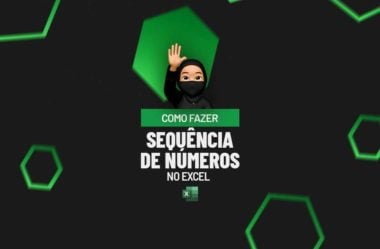Antes de mais nada, você aprenderá através deste guia prático como trabalhar e fazer sequência de números no Excel de forma prática e automática.
Dentro do Excel há diversas funcionalidades muito importantes na hora de criar uma base de dados, responsáveis por facilitar e automatizar algumas atividades.
Uma delas, é a função de criar uma sequência de números, onde pode ser aplicada em diversas situações, desde enumerar itens de uma lista de compras, até índices de projetos.
Há várias maneiras de executar essa tarefa, e no post de hoje, aprenderemos algumas delas.
Vamos lá!
Faça o Download da Planilha da Aula para Praticar este Tutorial:
Como Fazer o Excel Seguir uma Sequência de Números:
Primeiramente, note abaixo temos um exemplo de uma lista de materiais de limpeza que possuímos em estoque.
Onde contém quais produtos são e as respectivas quantidades. Sendo assim, repare que na coluna com o item, não está preenchido.
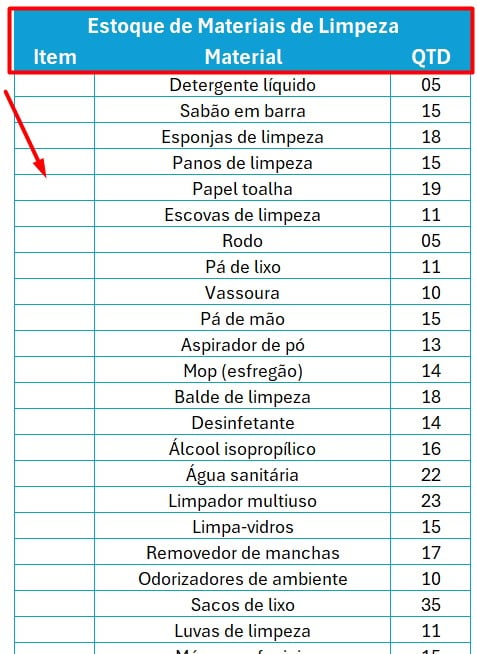
Para isso, podemos utilizar alguns recursos do Excel para preencher automaticamente os números de itens, visto que, é uma abundância de materiais e preencher manualmente tomaria tempo.
Então, aprenderemos alguns exemplos!
Preenchimento Automática no Excel
O primeiro exemplo é o preenchimento automático.
Na primeira célula da coluna de item, coloque o número 1 e arraste a célula até a segunda célula, desta forma:
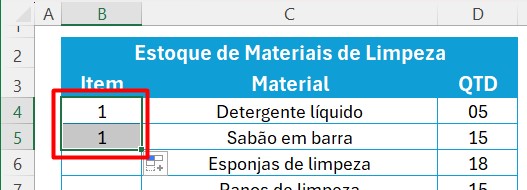
Veja que ao lado, o Excel trará Opções de Preenchimento, sendo assim, clique nesta opção e selecione Preencher Série.
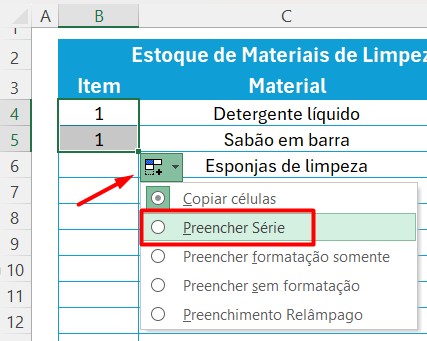
Assim que essa opção for escolhida, o Excel seguirá uma sequência, na qual, você poderá arrastar até o final da coluna, obtendo os números sequenciais:
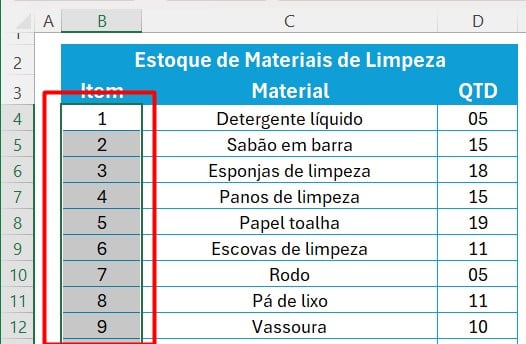
Função LIN
Além do preenchimento automático, é possível utilizar funções.
A mais usada é a função LIN, responsável por retornar o número de uma linha que você utilizar como referência na fórmula.
Entenderemos na prática.
Na primeira célula da coluna de item, coloque a função LIN:
=LIN(
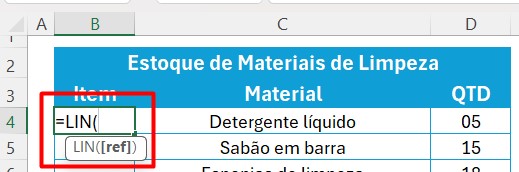
Na imagem anterior é possível verificar que a função nos solicita uma referência, no caso, deste exemplo, pode colocar A1, ou seja, a referência sequência usada é a linha 1 da coluna A.
=LIN(A1)
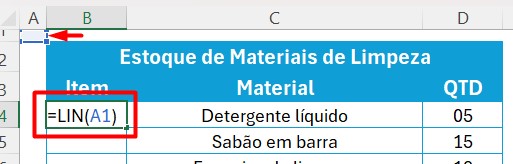
Assim, que você apertar o ENTER do seu teclado e arrastar a função até o final da coluna, resultará na sequência numérica desejada:
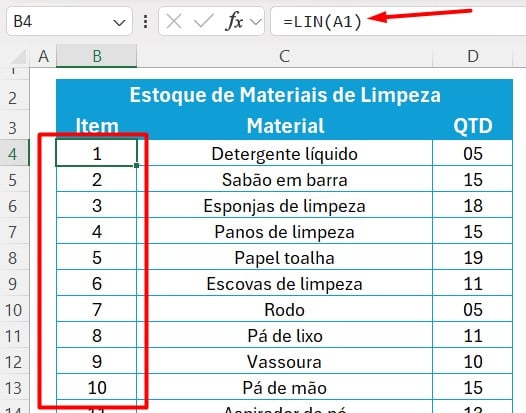
Portanto, conseguimos concluir que, essas opções simples de gerar sequências numéricas dentro do Excel, são fundamentais para organizar os dados de maneira precisa, rápida e automática.
Curso de Excel Completo
Quer aprender Excel do Básico ao Avançado, passando por Dashboards? Clique na imagem abaixo e saiba mais sobre este Curso de Excel Completo.
Aprenda mais sobre Excel:
- Pule Para o Último Item da Linha ou Coluna no Excel
- Tabela Dinâmica e PROCV no Excel
- 3 Maneiras de Filtrar no Excel
- Qual a Importância de Saber Trabalhar com o Excel
- Como Ganhar Dinheiro Com o Excel (Outras Possibilidades)
- Afinal, Quem Inventou o Excel? A História do Microsoft Excel
- Como Instalar Novas Fontes no Microsoft Excel